Win8系统IE浏览器提示没有注册类别怎么解决?
时间:2018-01-31 来源:系统下载之家官网
最近有Win8系统用户反映,打开IE浏览器的时候就会弹出“没有注册类别”的出错提示,导致无法正常打开IE浏览器,用户不知道这是怎么回事,也不知道该怎么解决,为此非常烦恼。那么,Win8系统IE浏览器提示没有注册类别怎么解决呢?接下来,我们一起往下看看。
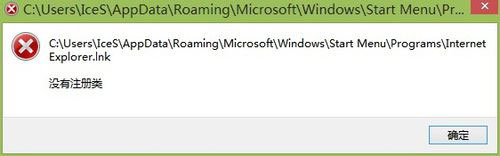
方法/步骤
方法一
1、鼠标右键点击屏幕左下方的开始按钮→控制面板;
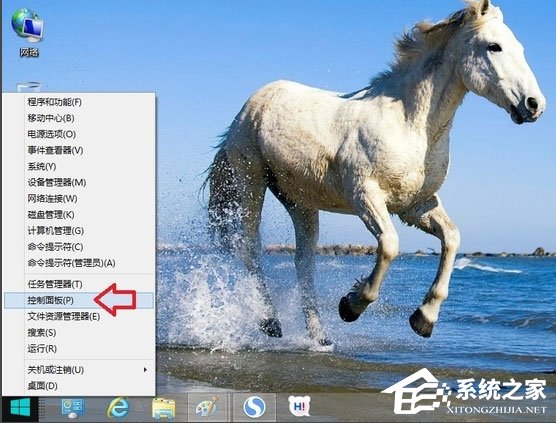
2、控制面板→网络和Internet;
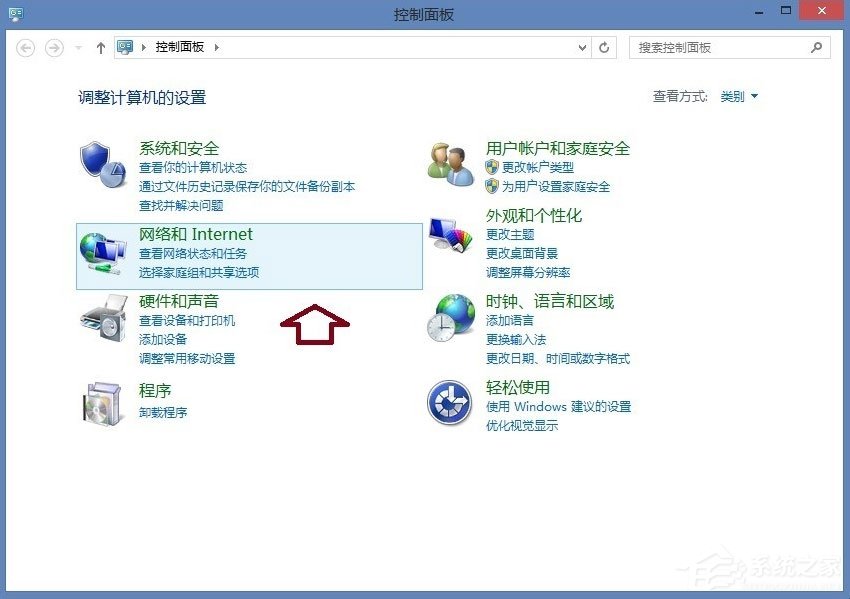
3、网络和Internet→Internet 选项;
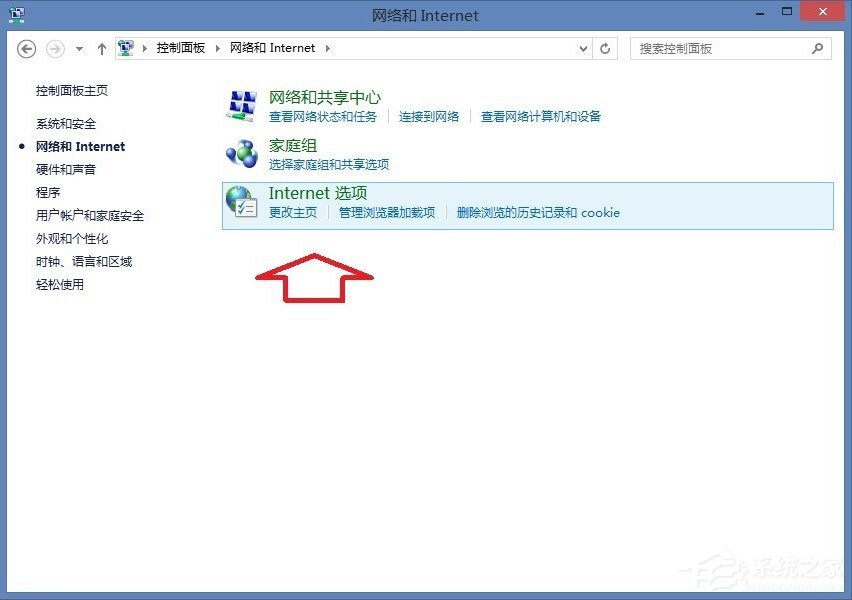
4、Internet 属性→高级→重置。
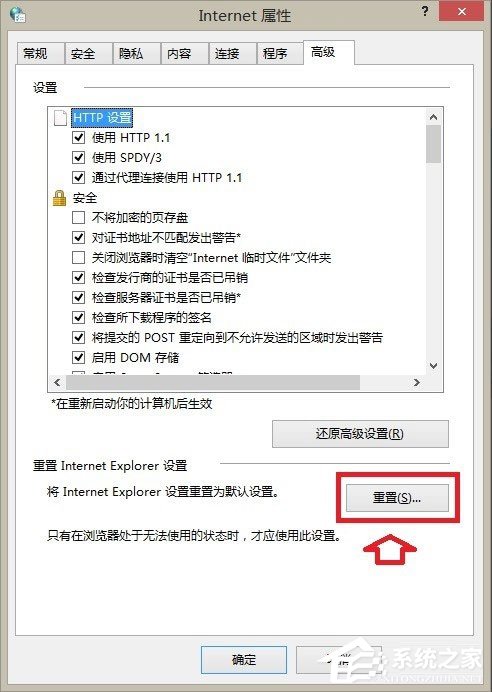
方法二
1、如果通过Internet 选项设置还原默认值无效,那么也可能是系统更新补丁导致的异常,设法卸载KB2961851更新补丁,右键点击开始→程序和功能;
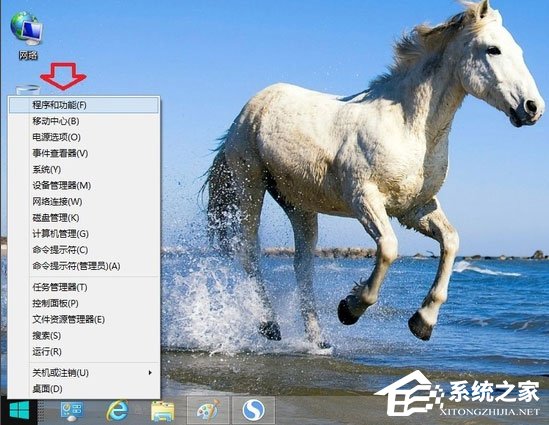
2、打开左边的“查看已安装的更新”;
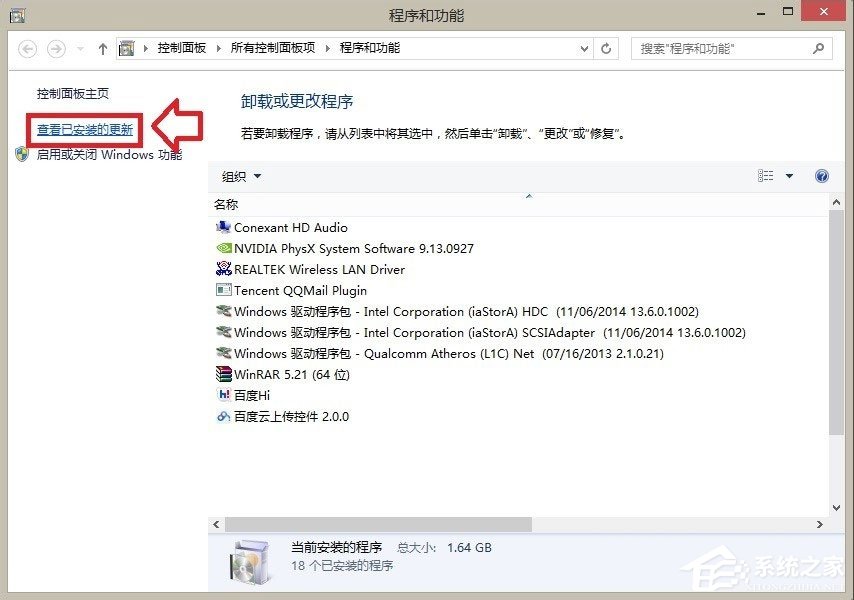
3、找到KB2961851更新,并右键点击该更新卸载,重新启动计算机即可;
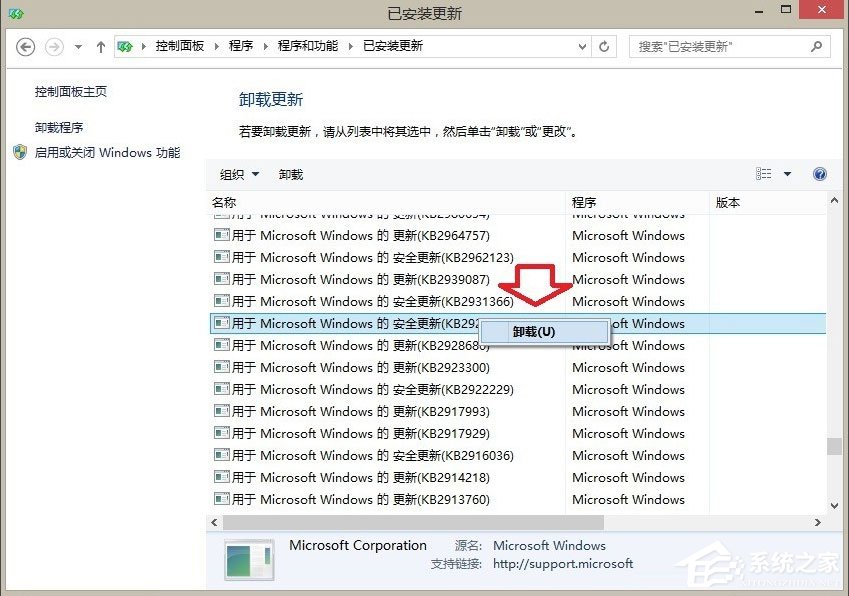
4、如果卸载了KB2961851更新补丁,问题依旧,可以尝试重新加载、安装IE浏览器,等待重启电脑,配置完成之后,再次安装更新即可。
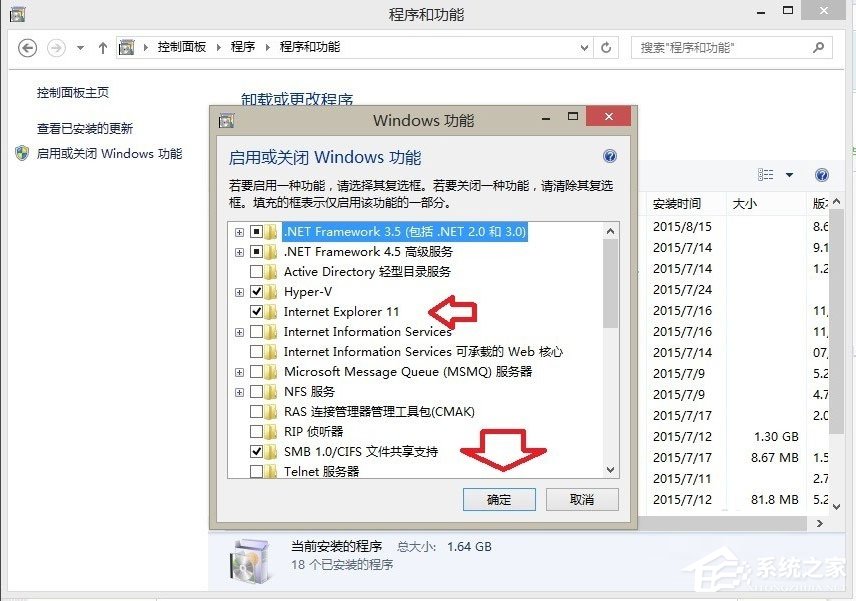
方法三
1、右键点击开始→命令提示符(管理员);
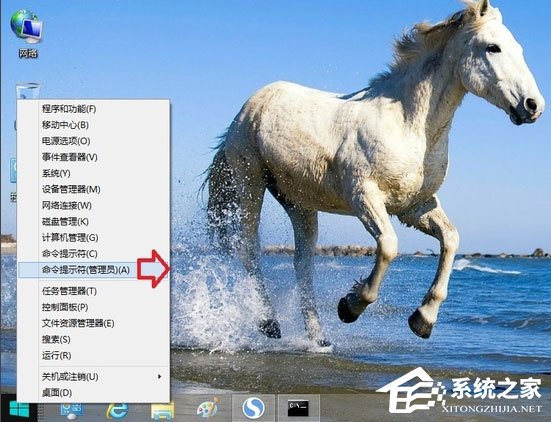
2、在命令提示符窗口输入:sfc/scannow,按回车键,扫描并修复系统文件;
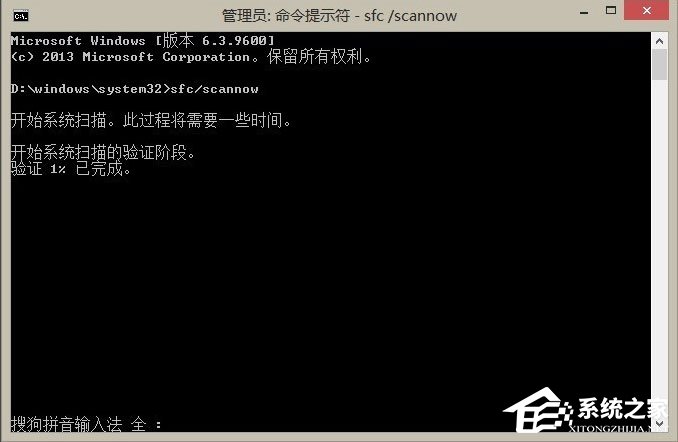
3、成功修复,重启生效。
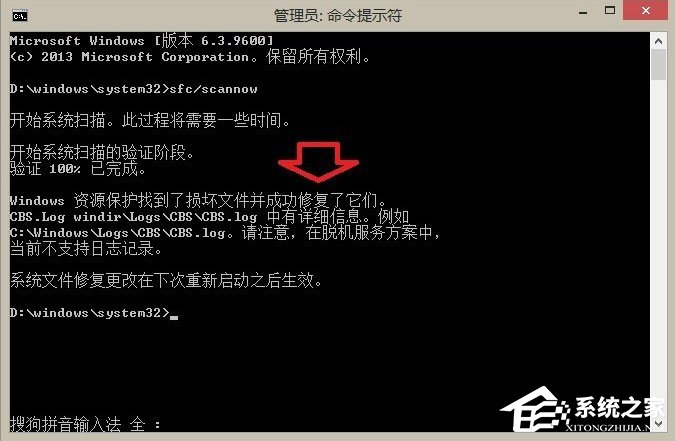
以上就是Win8系统IE浏览器提示没有注册类别的具体解决方法,相信通过以上方法操作后,再次打开IE浏览器的时候就不会再出现没有注册类别的提示了。
相关信息
-
-
2023/03/29
Win8官方原版镜像下载_微软官网正版Win8系统免费下载 -
2023/03/07
Windows8专业版下载_Win8专业版免费下载(永久激活) -
2023/01/28
Win8系统电脑怎么恢复出厂设置?Win8恢复出厂设置教程
-
-
Win8.1怎么升级到Win10系统?Win8免费升级Win10教程
Win8系统是很多老机器都在使用的系统,不过如果你想要免费升级到Win10也是可以的,可以直接升级,也可以在系统之家下载需要的win10系统,然后通过安装重装系统的方式来进行系统的升...
2023/01/28
-
Win8如何取消软件开机自启?Win8如消软件开机自启的方法
Win8系统算是微软的一个过度系统,因此使用过的小伙伴还是有不少的,那么如果当Win8软件设置了开机自启动之后就会导致系统的速度变慢慢,这时候要如何去关闭呢?下面就跟着小编一起...
2022/09/12
系统教程栏目
栏目热门教程
人气教程排行
- 1 win10系统激活工具推荐
- 2 打开office显示:你的office许可证有问题,你可能是盗版软件的受害者怎么办?
- 3 2021索尼imx传感器天梯图 imx传感器天梯图排行榜2021
- 4 vivo手机可以安装华为鸿蒙系统吗?vivo鸿蒙系统怎么申请?
- 5 Win10 21H1值得更新吗 到底要不要升级到21H1
- 6 百度网盘内容有违规内容无法下载怎么办?百度网盘内容有违规内容无法下载解决办法
- 7 鸿蒙系统到底好不好用?鸿蒙系统的优点和缺点介绍
- 8 Win10 21H1和20H2哪个好 21H1和20H2系统详细对比
- 9 系统开机提示“please power down and connect the...”怎么办?
- 10 剪映Windows电脑专业版的草稿默认保存路径在哪?
站长推荐
热门系统下载
- 1 Windows 10 微软官方安装工具
- 2 微软 MSDN原版 Windows 7 SP1 64位专业版 ISO镜像 (Win7 64位)
- 3 微软MSDN 纯净版 Windows 10 x64 21H2 专业版 2022年4月更新
- 4 微软MSDN 纯净版 Windows 10 x64 22H2 专业版 2022年10月更新
- 5 微软 MSDN原版 Windows 7 SP1 64位旗舰版 ISO镜像 (Win7 64位)
- 6 微软 MSDN原版 Windows 7 SP1 32位专业版 ISO镜像 (Win7 32位)
- 7 微软MSDN 纯净版 Windows 10 x86 22H2 专业版 2022年10月更新
- 8 微软 MSDN原版 Windows XP SP3 32位专业版 ISO镜像
- 9 微软 MSDN原版 Windows 7 SP1 32位旗舰版 ISO镜像 (Win7 32位)
- 10 微软MSDN Windows 10 x64 20H2 2020年10月更新19042.631




